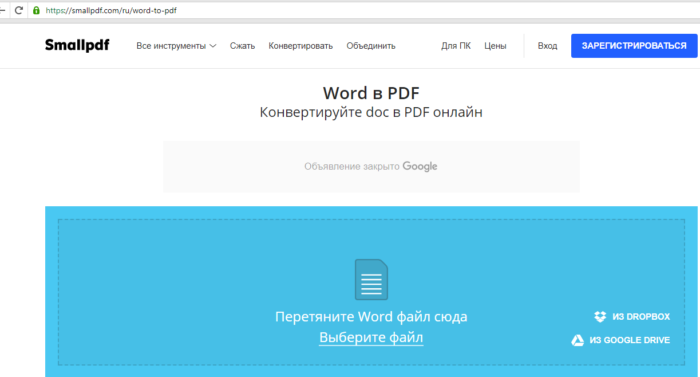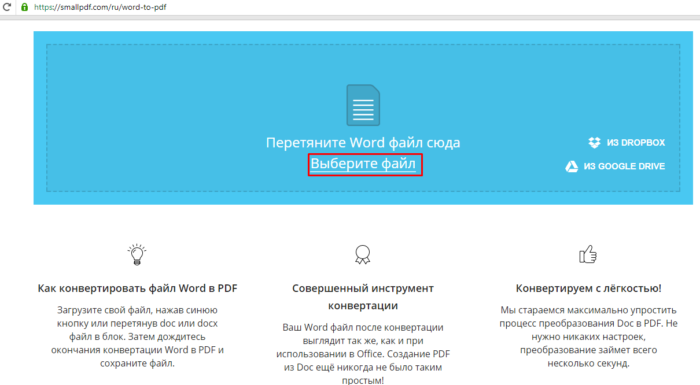اغلب ، بسیاری از کاربران رایانه شخصی با مشکل باز کردن اسناد یک فرمت در برنامه هایی که با اسناد با فرمت متفاوت کار می کنند روبرو هستند. به عنوان مثال ، باز کردن یک فایل pdf در نرم افزار Word برای بسیاری از کاربران رایانه یک فرآیند بسیار دشوار به نظر می رسد. اما در حقیقت ، این روش دارای روش های مختلف است که بسیار ساده هستند. برخی از آنها در زیر مورد بررسی قرار می گیرد.
مایکروسافت آفیس« کلمه2013 "
اگر نسخه 2013 برنامه بر روی رایانه شما نصب شده است ، پس برای باز کردن فایل پسوند "pdf" ، باید چندین مرحله ساده را انجام دهید:
- برنامه Word را که روی رایانه شما نصب شده است باز کنید.
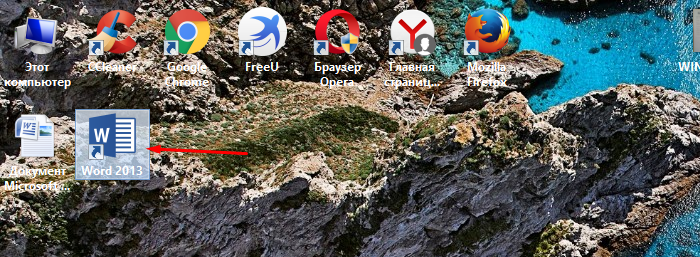
- در مرحله بعد ، باید برگه "File" واقع در گوشه سمت چپ بالای برنامه را باز کنید. شما باید پنجره ای مانند این را ببینید.
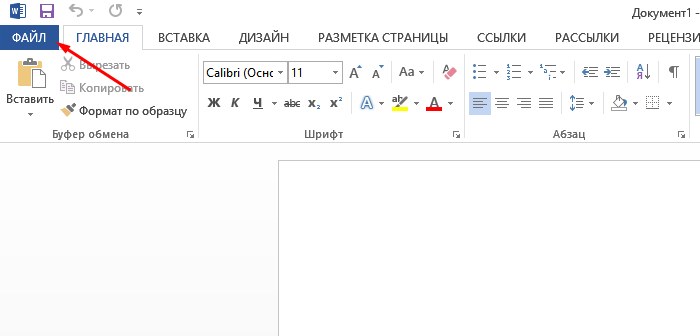
- سپس باید مورد "باز" را انتخاب کنید ، جایی که در برگه "رایانه" باید فرمان "مرور" را انتخاب کنید.
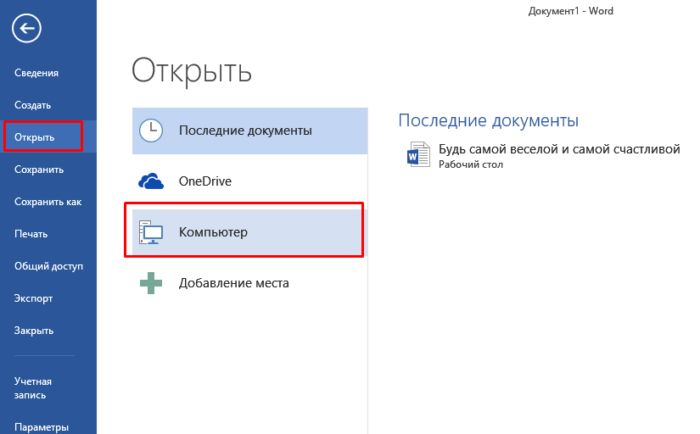
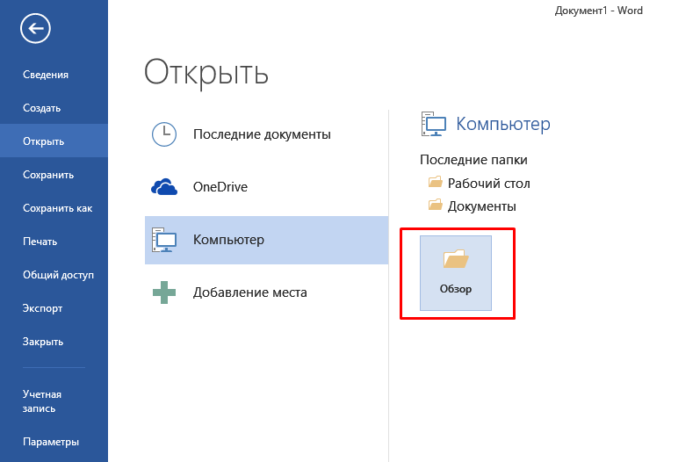
- فایل "pdf" مورد نیاز را در پنجره ارائه شده پیدا کرده و آن را باز کنید.
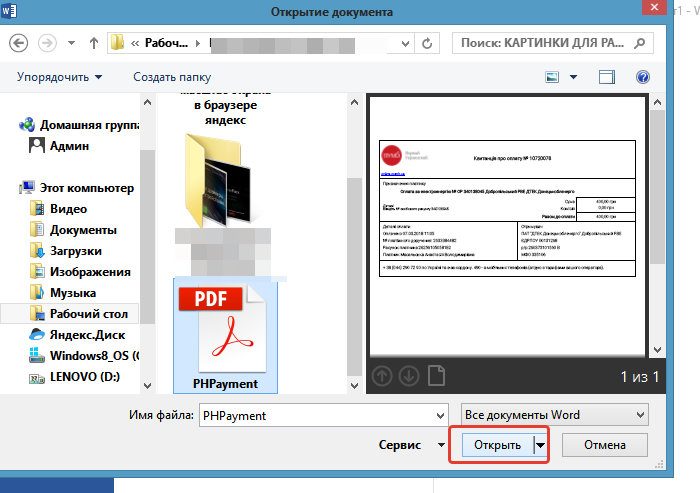
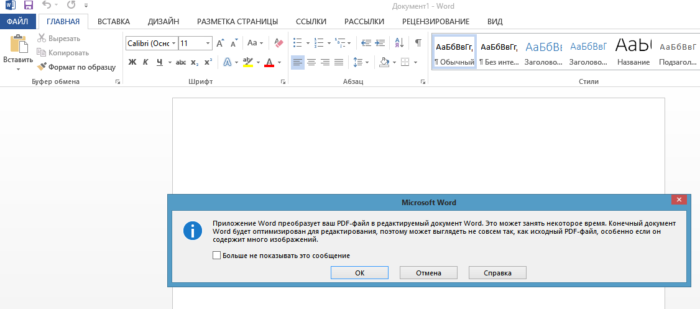
مهم!اگر در لحظه باز کردن فایل پیامی ظاهر می شود ، باید دستور "OK" را انتخاب کنید.
- پس از انجام کار در برگه اصلی برنامه "Word" ، اطلاعات فایل "pdf" ارائه می شود.
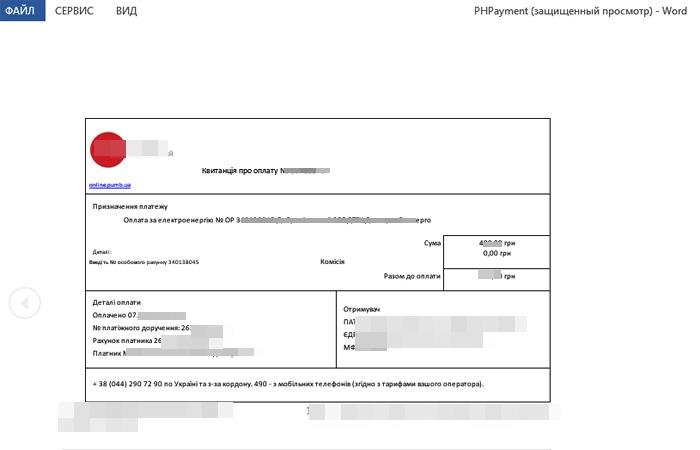
برنامه "FirstPDF»
اگر نسخه قدیمی برنامه Word را در رایانه خود نصب کرده اید یا در باز کردن سند pdf مشکل دارید ، راهی برای خروج از این وضعیت وجود دارد.
"FirstPDF" مبدل همه فایلها با وضوح "pdf" است. علاوه بر این ، این برنامه می تواند فایل را نه تنها با Mircosoft Office Word بلکه با سایر محصولات مایکروسافت تطبیق دهد. این برنامه پولی است ، اما امکان استفاده از برنامه در نسخه آزمایشی به مدت 30 روز وجود دارد ، که در طول آن می توانید یک فایل را بیش از 100 بار تبدیل نکنید.
برای رسیدن به نتیجه دلخواه ، باید چند مرحله ساده را انجام دهید:
- برنامه را بارگیری و روی رایانه خود نصب کنید.
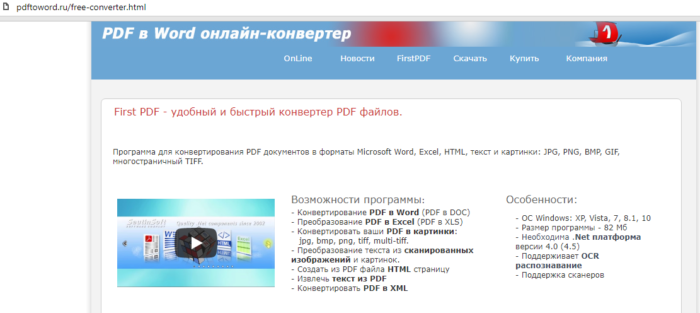
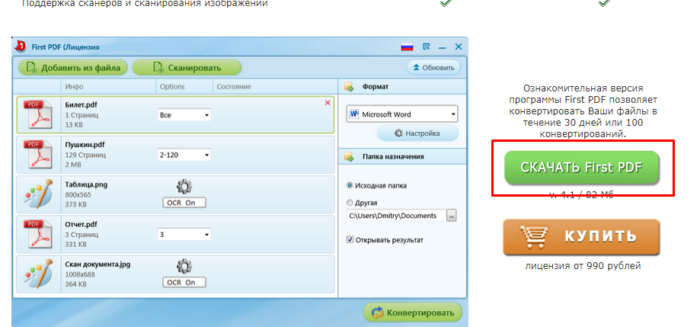
- برنامه را باز کرده و "Add from file" را انتخاب کنید. اگر با این مرحله مشکل دارید ، راه حل آسان تر است. شما به معنای واقعی کلمه می توانید فایل "pdf" را به قسمت سفید خالی که می گوید "فایل ها را اینجا بکشید و رها کنید" بکشید.
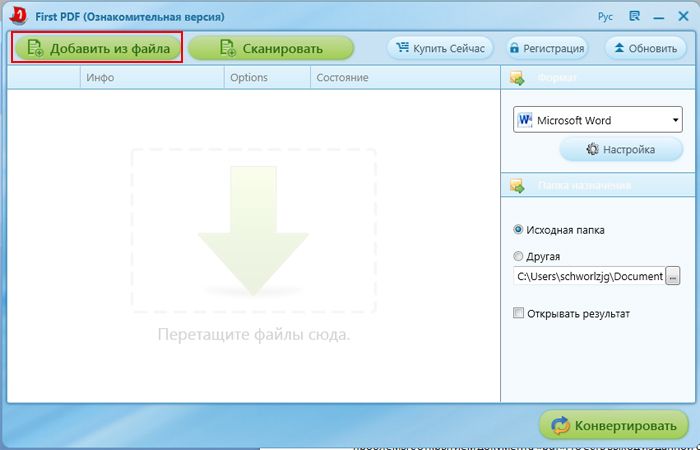
- در پنجره ارائه شده ، باید فایل مورد نظر را برای تبدیل انتخاب کنید.
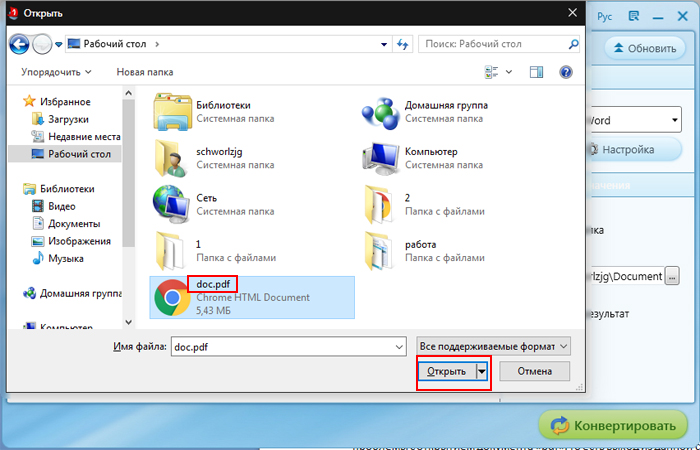
- در ساختار "قالب" ، باید پارامترهای فایل خروجی را پیکربندی کنید. به عنوان مثال ، امکان انتخاب فرمت مانند "PowerPoint" یا به سادگی "Text file" وجود دارد.
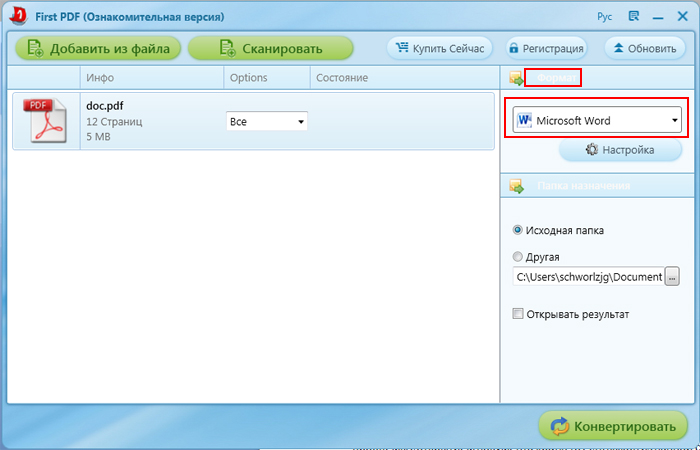
- روی دکمه "تبدیل" کلیک کنید و منتظر بمانید تا روند به پایان برسد.
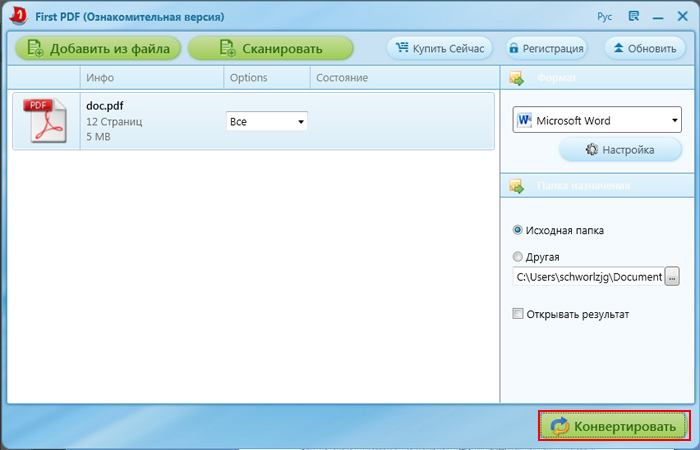
برنامه "SolidConverter»
این برنامه آنالوگ خوبی با برنامه قبلی است ، بنابراین اگر با "FirstPDF" مشکلی دارید ، راه حلی وجود دارد. همچنین ، برنامه "SolidConverter" طراحی خاص خود را دارد و به شما امکان می دهد از دوره آزمایشی که 15 روز طول می کشد استفاده کنید.
برای استفاده از این برنامه ، باید چند مرحله ساده را انجام دهید:
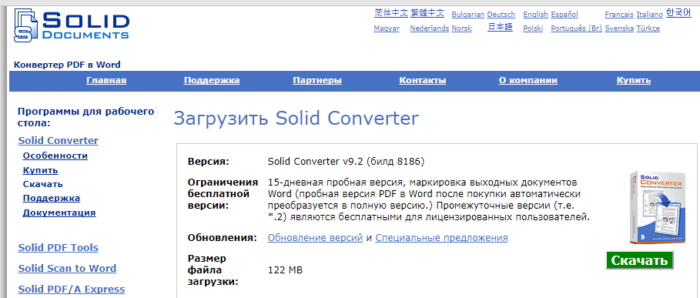
برنامه "ادوبی آکروبات خواننده»
روشهای فوق به معنی تبدیل فایل است ، اما راه حلی وجود دارد که امکان دریافت اطلاعات از فایل "pdf" را فراهم می کند ، که می تواند در برنامه "Word" باز شود.
برای رسیدن به این هدف ، باید "Adobe Reader" را بارگیری کنید. برای این:
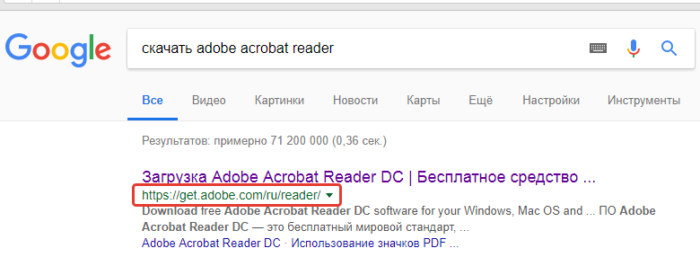
پس از بارگیری و نصب نرم افزار بر روی رایانه خود ، باید چند مرحله ساده را انجام دهید:
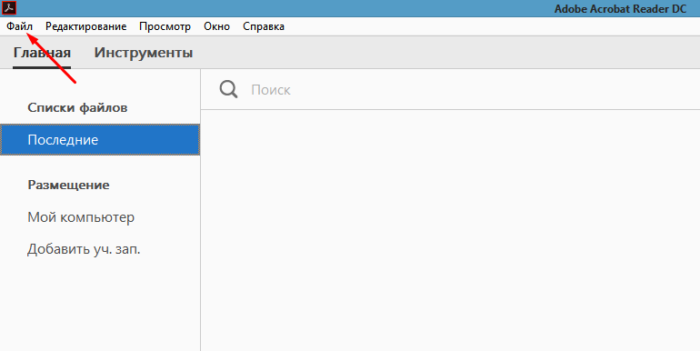
در یادداشت!در برنامه "Adobe Reader" یک عملکرد "چاپ" وجود دارد ، بنابراین می توانید بلافاصله یک سند را در قالب pdf چاپ کنید.
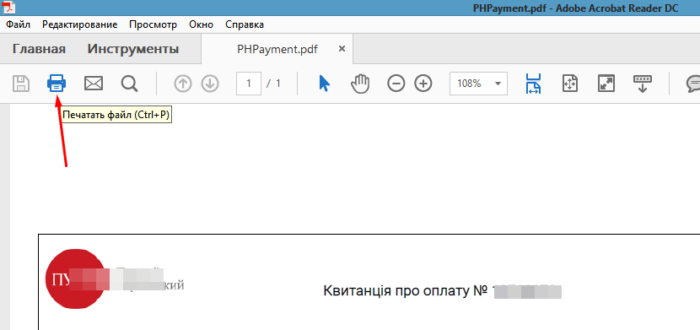
نحوه چاپ فایل "pdf"
پس از ارائه فایل در بالا ، می توانید آن را در برنامه "Word" چاپ کنید. این مستلزم:

نحوه تبدیل فایل ورد به فرمت pdf
برای تبدیل فایل ".docs" به فرمت "pdf" ، می توانید از ساده ترین سرویس آنلاین "Smallpdf" استفاده کنید که می توانید آن را در https://smallpdf.com/ru/word-to-pdf باز کنید.